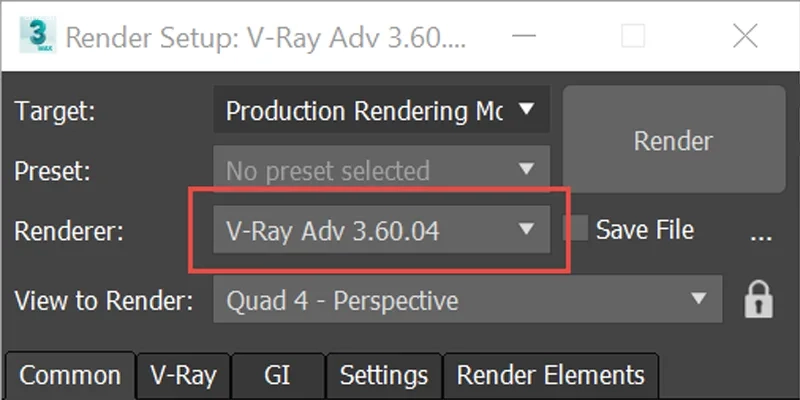مشکل رندر در تری دی مکس 🖥️ (۳D Max) میتواند دلایل مختلفی از جمله کمبود منابع سختافزاری، انتخاب اشتباه موتور رندرگیری و یا حتی آپدیت نبودن ویندوز داشته باشد.
برای رفع این مشکل باید پس از تشخیص علت آن، بهترین راهکار ممکن را انتخاب کنید. با ما همراه شوید تا اطلاعات بیشتری را در این زمینه به شما ارائه کنیم.
علت سیاه شدن رندر در مکس
Fix Rendering Problems in 3D Max
۳D Max یکی از محبوبترین و پرکاربردترین نرم افزارهای طراحی و تولید اجسام سه بعدی محسوب میشود که در حوزههای مختلفی مانند ساخت انیمیشن و معماری مورد استفاده قرار میگیرد. اگر در مرحله رندرگیری با ارورهای گوناگون مواجه میشوید، لازم است به چند نکته مهم توجه کنید.
۱- بررسی موتور رندر
گاهی علت بسته شدن هنگام رندر گرفتن تری دی مکس این است که موتور رندرگیری به درستی انتخاب نشده و یا آپدیت نیست. این نرم افزار از موتورهای گوناگونی مانند V-Ray و Corona استفاده میکند و لازم است بر اساس نیاز خود یکی از آنها را به کار بگیرید. پس از باز کردن مکس، کلید F10 را بزنید تا به تنظیمات Render Setup بروید. مطمئن شوید که در بخش Renderer گزینه دلخواه شما انتخاب و به آخرین نسخه آپدیت شده است.

۲- تغییر تنظیمات رزولوشن و سنگینی صفحه
برای گرفتن خروجی باکیفیت در اتوکد یا تری مکس باید همواره تنظیمات رزولوشن را به دقت تنظیم کنید. با تعیین رزولوشن بالاتر تصویر باکیفیتتری خواهید داشت، اما این موضوع میتواند باعث توقف یا کرش کردن موتور رندرگیری شود. فعال کردن گزینههایی مانند Anti-Aliasing فشار زیادی به سخت افزار سیستم وارد میکند. در بخش تنظیمات موتور رندرگیری (به عنوان مثال V-Ray) مواردی مانند Get Resolution From MAX را خاموش کرده و به صورت دستی کیفیت خروجی نهایی را مشخص کنید.

۳- بررسی آبجکت ها و متریال های خراب
یکی دیگر از دلایل مشکل رندر در مکس، استفاده از آبجکتها و متریالهای نامناسب است. فایلهایی که از منابع ناشناس و بدون لایسنس تهیه کردهاید را حذف کرده و آنها را با نمونههای سالم جایگزین کنید. اگر احتمال میدهید که فایل اصلی پروژه نیز آسیب دیده است، یک فایل جدید بسازید و تمام آبجکتها را به آن انتقال دهید و دوباره رندر بگیرید.

۴- ارزیابی نورپردازی برای حل مشکل رندر در مکس
قرار دادن نورهایی با شدت صفر یا نورهایی که فاقد منبع هستند میتواند در رندرگیری اختلال ایجاد کند. از ابزارهایی مانند Light Lister استفاده کرده و تمام نورهای موجود در صحنه را به دقت بررسی کنید. نورهایی که شدت خیلی بالا یا پایینی دارند را اصلاح کنید. علاوه بر این، مطمئن شوید که نورهای مربوط به پلاگینهای گوناگون به درستی فعال میشوند.

۵- عوض کردن زاویه دوربین
شاید تمام تنظیمات رندرگیری را به دقت تنظیم کرده باشید، اما زاویه دوربین علت سیو نشدن فایل مکس و عدم رندرگیری باشد. زاویه دوربین را تغییر دهید و از قسمت View Perspective رندر بگیرید. فراموش نکنید که دوربین نباید در درون آبجکتها قرار گرفته باشد. اگر با عوض کردن زاویه دوربین رندرگیری انجام شد، دوربین قبلی را حذف کرده و یک دوربین جدید بسازید.

۶- غیر فعال کردن پلاگین های قدیمی
برخی از پلاگینهای قدیمی مانند Forest Pack، Rail Clone و Phoenix FD با نسخههای جدید ۳D Max سازگار نیستند و میتوانند باعث کرش کردن این نرم افزار شوند. این پلاگینها را به طور موقت غیرفعال کرده و یا آنها را حذف کنید. همیشه به سراغ نسخههای رسمی و بروز پلاگینها بروید. در صورتی که نمیتوانید نسخه قانونی پلاگین مدنظرتان را خریداری کنید، به فکر استفاده از ورژن Lite یا Demo باشید.

۷- حل رندرگیری در تری دی مکس با بررسی منابع سختافزاری
سیستمهایی که از نظر سخت افزاری ضعیف هستند، نمیتوانند فرایند رندرگیری را به درستی انجام دهند. اگر سیستم رم کافی ندارد یا از یک کارت گرافیک قدیمی بهره میبرد، نباید از آن برای رندر صحنههای سنگین با تکسچرهای بزرگ استفاده کنید. برای بررسی میزان مصرف منابع سخت افزاری Task Manager ویندوز را باز کرده و نحوه عملکرد کارت گرافیک و پردازنده را ارزیابی کنید.
چنانچه از پردازندههای نسل جدید استفاده میبرید، گزینه Render With CPU را فعال کنید. البته بهتر است تکسچرها را به فرمتهای سبکتر تبدیل کرده و یا در صورت امکان از سیستمهای قوی تر و رندر فارم ها کمک بگیرید. اکثر مشکلات رندرگیری در پریمیر نیز مربوط به ضعیف بودن سخت افزار هستند.

۸- توجه به خطاهای موتور رندر
خطاهای مختلف موتورهای رندر از جمله Missing DLL و یا License not found نیز باعث توقف رندرگیری میشوند. اگر از موتور رندر Arnold استفاده میکنید، از هماهنگ بودن نسخه آن با نسخه کنونی ۳D MAX اطمینان یابید. با رفتن به بخش Rendering و Message Window میتوانید لیست ارورهای موتور رندر مدنظرتان را مشاهده کنید.

۹- بررسی مسیر ذخیره خروجی
اگر رندر به طور کامل انجام میگیرد، اما در مرحله پایینی ذخیرهسازی، ۳D Max کرش میکند، به احتمال زیاد باید مسیر قرارگیری فایل نهایی را تغییر دهید. علاوه بر این، بهتر است فرمت تصویر خروجی را از JPG به PNG (یا بالعکس) عوض کنید. حین ذخیره شدن فایلها روی هارد اکسترنال، به هیچ عنوان هارد را از سیستم خود جدا نکنید.

۱۰- آپدیت درایور کارت گرافیک و ویندوز
همیشه ویندوز و درایور کارت گرافیک خود را به آخرین نسخه آپدیت کنید. برای بروزرسانی درایورها تنها به سایت شرکت سازنده مراجعه کرده و از نصب فایلهای موجود در وبسایتهای غیر رسمی خودداری کنید. نسخههای کرک شده ۳D Max بعد از بروزرسانی باید دوباره با کرک جدید فعال شوند. علاوه بر این، گاهی لازم است نرم افزار را در حالت Run as Administrator باز کنید تا به تمام ویژگیهای آن دسترسی داشته باشید. این راهکار برای رفع مشکل کند بودن اتوکد نیز پیشنهاد میشود.

تست نهایی رندرگیری در مکس
برای بررسی حل مشکل گرافیکی تری دی مکس حین رندرگیری، یک فایل جدید بسازید. سپس یک جعبه ساده ساخته و حالت نورپردازی را روی Omni قرار دهید. با تنظیمات پیشفرض رندر بگیرید. اگر پس از پایان رندرگیری با ارور یا صفحه سیاه روبرو شدید، به احتمال زیاد سخت افزار شما آسیب دیده است و باید به فکر تعمیر آن باشید.
جمع بندی
برای حل مشکل رندر در مکس باید روشهای مختلفی مانند آپدیت ویندوز و کارت گرافیک، تغییر مسیر فایل خروجی، تغییر موتور رندر، غیرفعال کردن پلاگینها، عوض کردن زاویه دوربین، استفاده از نورپردازی سادهتر و کاهش رزولوشن را در نظر بگیرید.
سوالات متداول
علت نشان ندادن متریال در مکس چیست؟
این مشکل زمانی رخ میدهد که آدرس تکسچرها را تغییر داده باشید یا موتور رندرگیری نتواند متریالها را رندر کند. علاوه بر این، عدم فعالسازی نمایش متریال در Viewport باعث چنین مشکلاتی میشود.
نظرات و پیشنهادات شما؟
آیا شما هم هنگام رندر گرفتن صحنه نهایی در تری دی مکس با ارور خاصی مواجه میشوید؟ به نظرتان علت سیاه شدن گوی های متریال در مکس چیست؟ از چه روشی برای حل این مشکل استفاده میکنید؟
source